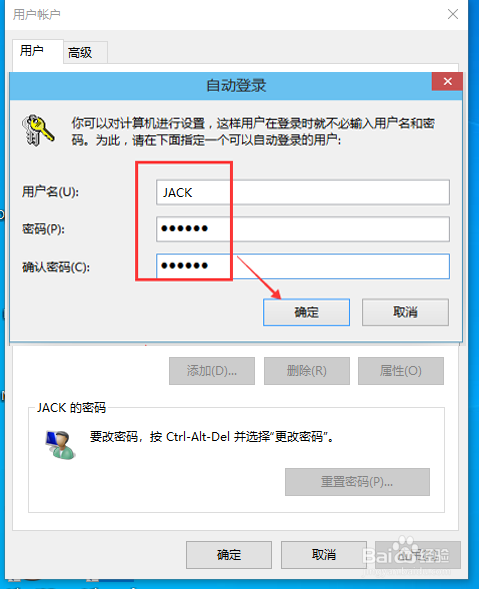1、方法一、鼠标右键点击电脑桌面左下角开始菜单图标,在弹出的菜单里选择“运行”选项。
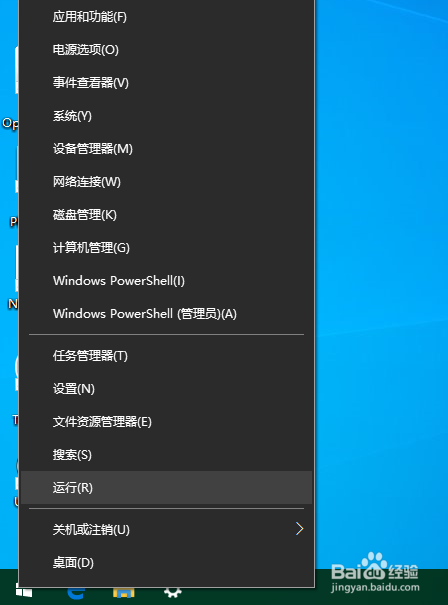
2、方法二、使用键盘上的快捷键“windows键+R”组合键。打开运行,如下图所示。
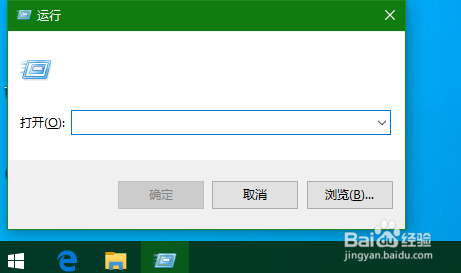
3、在打开的运行输入框里输入“netplwiz”,然后点击确定。
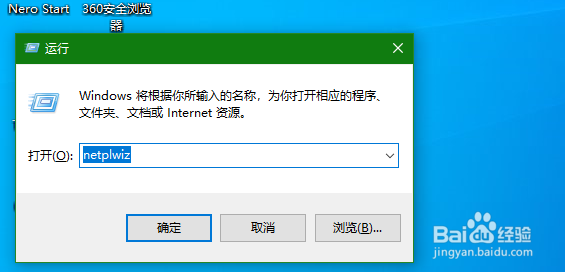
4、如下图所示,“要使用本计算机,用户必须输入用户名和密码”前面的复选框被 选择了。
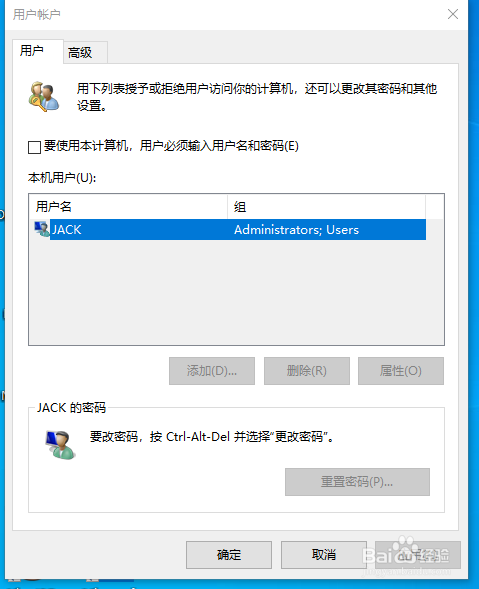
5、鼠标左键单击“要使用本计算机,用户必须输入用户名和密码”前面的复选框,即可取消勾选。
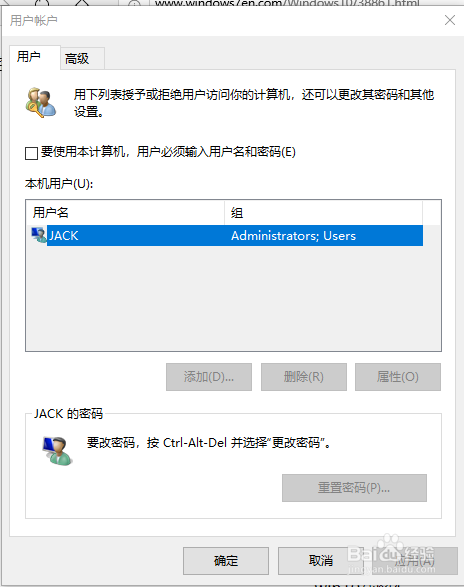
6、这时会弹出自动登录窗口,可以看到提示信息“您可以对计算机进行设置,这样用户在登陆时就不用输入用户名和密码了”,然后输入用户名和密码点击确定,下次开机登录时就不需要密码了